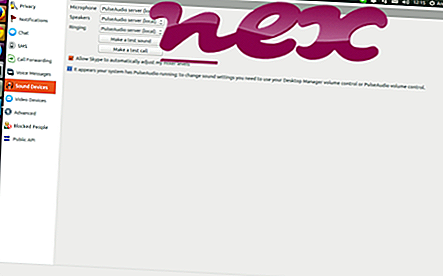El archivo genuino iCloud.exe es un componente de software de iCloud para Windows de Apple .
iCloud es un servicio de almacenamiento en línea diseñado para la plataforma Windows. iCloud.exe ejecuta el programa iCloud para Windows. Este archivo se puede eliminar si se sabe que causa problemas. ICloud de Apple es útil para sincronizar datos en múltiples dispositivos y plataformas. El programa presenta integración con Windows Explorer, sincronización de marcadores del navegador para Firefox, Chrome e Internet Explorer con Safari, y varias opciones para compartir imágenes.Apple Inc. (anteriormente Apple Computer, Inc.) es una marca de electrónica de consumo responsable del desarrollo de Macintosh, iPhone, iPad y iPod. Apple es actualmente la compañía de TI más grande del mundo por ingresos, generando más de $ 229 mil millones anuales. Fue la primera compañía estadounidense en ser valorada en más de $ 700 mil millones. Apple fue fundada por Steve Jobs, Steve Wozniak y Ronald Wayne en 1976 para desarrollar y vender computadoras personales. Actualmente, la compañía tiene su sede en Cupertino, California, EE. UU.
La extensión .exe en un nombre de archivo indica un archivo ejecutable exe. Los archivos ejecutables pueden, en algunos casos, dañar su computadora. Por lo tanto, lea a continuación para decidir por sí mismo si el iCloud.exe en su computadora es un troyano que debe eliminar, o si es un archivo que pertenece al sistema operativo Windows o a una aplicación confiable.

El proceso conocido como iCloud pertenece al software iCloud para Windows de Apple (www.apple.com).
Descripción: ICloud.exe no es esencial para el sistema operativo Windows y causa relativamente pocos problemas. ICloud.exe se encuentra en una subcarpeta de "C: \ Archivos de programa \ Archivos comunes", principalmente C: \ Archivos de programa (x86) \ Archivos comunes \ Apple \ Internet Services \ . Los tamaños de archivo conocidos en Windows 10/8/7 / XP son 60, 688 bytes (33% de todas las ocurrencias), 67, 384 bytes o 43, 816 bytes.
El programa tiene una ventana visible. Es un archivo firmado de Verisign. El archivo tiene una firma digital. El proceso se carga durante el proceso de arranque de Windows (consulte Clave del registro: DEFAULT \ Runonce). El archivo no es un archivo central de Windows. Puede desinstalar este programa en el Panel de control. ICloud.exe es capaz de monitorear aplicaciones. Entonces la evaluación técnica de seguridad es 0% peligrosa . Sin embargo, también debe leer las reseñas de los usuarios.
Desinstalación de esta variante: en caso de que experimente problemas al usar iCloud.exe, también puede visitar la página de soporte de www.apple.com [1] [2], asegúrese de haber instalado la última versión o desinstale iCloud o Apple de su computadora utilizando el applet del Panel de control Desinstalar un programa.Importante: Algunos programas maliciosos se camuflan como iCloud.exe, especialmente cuando se encuentran en la carpeta C: \ Windows o C: \ Windows \ System32. Por lo tanto, debe verificar el proceso de iCloud.exe en su PC para ver si es una amenaza. Recomendamos Security Task Manager para verificar la seguridad de su computadora. Este fue uno de los mejores descargas de The Washington Post y PC World .
Una computadora limpia y ordenada es el requisito clave para evitar problemas con iCloud. Esto significa ejecutar un escaneo en busca de malware, limpiar su disco duro usando 1 cleanmgr y 2 sfc / scannow, 3 desinstalar programas que ya no necesita, buscar programas de inicio automático (usando 4 msconfig) y habilitar la actualización automática de Windows 5. Recuerde siempre realizar copias de seguridad periódicas, o al menos establecer puntos de restauración.
Si experimenta un problema real, intente recordar lo último que hizo o lo último que instaló antes de que el problema apareciera por primera vez. Use el comando 6 resmon para identificar los procesos que están causando su problema. Incluso para problemas graves, en lugar de reinstalar Windows, es mejor que repare su instalación o, para Windows 8 y versiones posteriores, ejecute el comando 7 DISM.exe / Online / Cleanup-image / Restorehealth. Esto le permite reparar el sistema operativo sin perder datos.
Para ayudarlo a analizar el proceso de iCloud.exe en su computadora, los siguientes programas han demostrado ser útiles: Un Administrador de tareas de seguridad muestra todas las tareas de Windows en ejecución, incluidos los procesos ocultos incrustados, como la supervisión del teclado y el navegador o las entradas de inicio automático. Una calificación de riesgo de seguridad única indica la probabilidad de que el proceso sea un posible spyware, malware o un troyano. B Malwarebytes Anti-Malware detecta y elimina de su disco duro el spyware, el adware, los troyanos, los registradores de teclas, el malware y los rastreadores dormidos.
Archivo relacionado:
teco.exe expiorer.exe enport.sys iCloud.exe itie.dll prxtbfile.dll bullguardupdate2.exe mpc-hc64.exe aswhwid.sys processtamertray.exe systweakasp.exe